Come cercare nella cronologia di Safari su iPhone
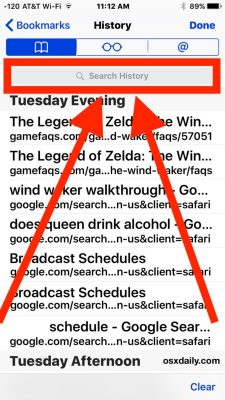
[adrotate banner=”1″]
Una delle situazioni con la quale sicuramente vi sarete trovati a che fare è quella in cui avete visitato un sito su iPhone e poi avete chiuso la pagina, così quando vi serviva non trovavate più il suo contenuto.
Si tratta di una situazione tipica, che si può risolvere con un piccolo procedimento semplice come cercare nella cronologia di iPhone. E qui la domanda sorge spontanea: come si fa a cercare nella cronologia iPhone? Il metodo c’è, ma è un po’ nascosto, per cui in questo articolo vedremo come fare.
- Per prima cosa, visitate un sito qualsiasi su Safari per iPhone, e poi chiudete la pagina, ovviamente ricordando almeno il titolo (altrimenti sarà impossibile poi cercarla).
- Premete in basso sul simbolo con il libro, che permette di accedere ai segnalibri che abbiamo segnato durante le nostre navigazioni. La prima di tutte le voci, che troviamo (nella pagina che si apre), nella sezione con il libro (non quella con gli occhiali o con la chiocciola) è cronologia, e dobbiamo entrare all’interno.
- A questo punto vedremo la cronologia di tutti i siti che abbiamo visitato: è sufficiente tirare la lista verso il basso per veder comparire una barra di ricerca, che permette appunto di cercare all’interno della nostra cronologia.
Possiamo quindi inserire il nome del sito o, in alternativa, una parola che compariva nel titolo della pagina che stavamo cercando (per esempio, per ritrovare questo articolo sarebbe sufficiente scrivere “cronologia”, perché la parola compare nel titolo della pagina) per trovare tutti i siti che contengono quella parola.
La cronologia ci sa dire anche quando abbiamo visitato quel sito, e questo ci consente di avere un’informazione in più; la cronologia viene salvata per diverse settimane e (a meno che non l’abbiamo cancellata manualmente) permetterà di ritrovare il sito che avevamo visitato senza difficoltà particolari.
[adrotate banner=”2″]
